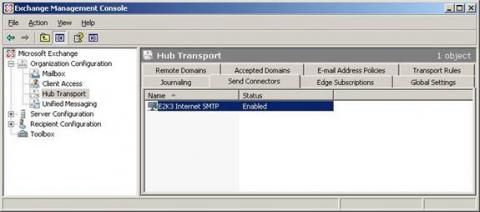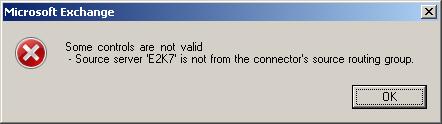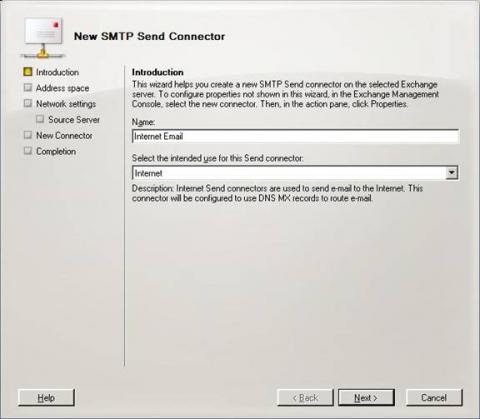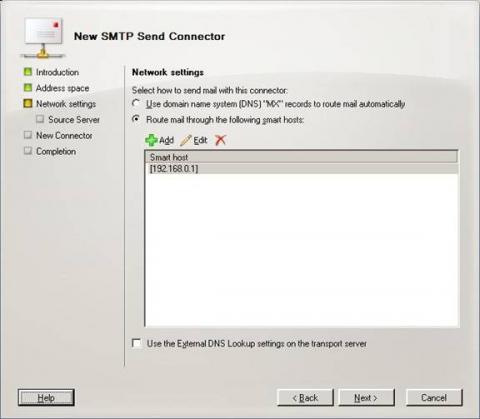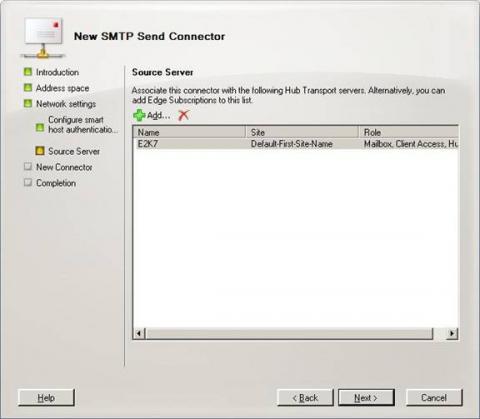В предыдущей статье на MSExchange.org, я рассказывал о процессе, который требуется для того, чтобы корректно удалить первый сервер Exchange 2003, который был установлен в группе администрирования. В этом процессе было несколько шагов, необходимых для достижения цели без нарушений функциональности. Подобный процесс требуется для удаления последнего сервера Exchange 2003 из организации, перешедшей на использование Exchange 2007. В сопроводительных документах выпуска версии Release To Manufacturing (RTM) Exchange 2007 компания Microsoft детально описала этот процесс. Теперь этот процесс также описан в основной документации Exchange 2007. В этой статье мы рассмотрим данный процесс, а также его определенные элементы, чтобы посмотреть, как все происходит, включая массу скриншотов, как обычно на MSExchange.org. Как это обычно бывает с Exchange, существует масса всевозможных конфигураций, доступных для демонстрации, поэтому всегда довольно проблематично выбрать ту конфигурацию, которая подходит для наиболее широкого круга аудитории, и в то же время не слишком сложная. Поэтому для данной статьи я выбрал конфигурацию, в которой единственный сервер Exchange 2003 используется совместно с одним сервером Exchange 2007, что подходит для многих ситуаций. Для более масштабных систем эти принципы тоже применимы. Не стоит говорить о том, что первое, в чем необходимо убедиться, это то, что все пользовательские почтовые ящики были перемещены на сервер Exchange 2007. Я не буду рассказывать о том, как это сделать в данной статье, поскольку я уже описывал этот процесс в другой статье here на MSExchange.org. Однако лично я всегда стараюсь как можно быстрее убедиться в том, что новый сервер Exchange 2007 справляется с производственной нагрузкой. Это не просто включает перенос пользовательских почтовых ящиков на него, поскольку существуют и другие важные роли, которые выполняет Exchange 2007 с того момента, как становится производственным сервером. Первая и наиболее очевидная роль – эта работа с электронной почтой через интернет, поэтому в оставшейся части этой статьи мы будем рассматривать эти настройки, прежде чем перейти к другим задачам в следующей части статьи. Если вы уже настроили электронную почту интернета на маршрутизацию через Exchange 2007, то можете пропустить эту статью, но я посчитал полезным подробно описать этот процесс, чтобы статья получилась целостной. Электронная почта интернета (Internet Email)Большинство систем Exchange 2003 имеют настроенный SMTP Connector для работы с электронной почтой интернета, поэтому именно такой пример я буду использовать в данной статье. Типичным примером является SMTP Connector, который имеет пространство адресов * и стоимость 1, что означает, что коннектор управляет всей почтой SMTP для всех внешних доменов SMTP. В результате сосуществования Exchange 2003 и Exchange 2007, можно просматривать SMTP Connector через консоль управления Exchange Management Console, запущенную на сервере Exchange 2007, где он отображается как коннектор отправления (Send Connector) как показано на рисунке 1. Рисунок 1: Exchange 2003 SMTP Connector Логика может диктовать, что поскольку SMTP Connector может иметь несколько исходных серверов bridgehead в Exchange 2003, сервер Exchange 2007 можно добавить в качестве дополнительного сервера bridgehead, чтобы сделать передачу целостной. Однако невозможно добавить сервер Exchange 2007 в качестве дополнительного исходного сервера bridgehead через оснастки Exchange System Manager или Exchange Management Console, поскольку серверы Exchange 2003 и Exchange 2007 находятся в разных группах маршрутизации. Если вы попытаетесь сделать это из консоли Exchange Management Console, у вас появится уведомление об ошибке, как показано на рисунке 2.
Рисунок 2: Ошибка добавления Exchange 2007 в качестве дополнительного сервера Bridgehead Поэтому, правильным способом проверки того, что почта интернета управляется Exchange 2007, является простое создание нового коннектора отправления (Send Connector) в Exchange 2007. Новый коннектор отправленияПоскольку существующий коннектор SMTP имеет стоимость 1, есть смысл увеличить эту стоимость до 10, прежде чем создавать новый коннектор отправления. В этом случае, новый коннектор отправления будет создан со стоимостью в 1, означая, что при необходимости будет использоваться этот коннектор, а не SMTP Connector. Конечно в качестве альтернативного решения можно просто удалить SMTP Connector из оснастки Exchange System Manager, после того как вы создали новый коннектор отправления, тем самым вы будете уверены в том, что единственный имеющийся путь будет проходить через Exchange 2007. Однако всегда лучше оставлять старые настройки на месте до тех пор, пока вы не убедитесь в том, что новая конфигурация работает. Вот некоторые шаги, необходимые для создания нового коннектора отправления:
Рисунок 3: Вводное окно нового SMTP коннектора отправлений
Рисунок 4: Окно сетевых параметров нового коннектора отправления SMTP
Рисунок 5: Окно сервера-источника нового коннектора отправления SMTP
Как я уже упоминал, этот коннектор будет управлять ВСЕЙ внешней электронной почтой всех доменов кроме тех, которые настроены на вашем локальном Exchange 2007 сервере. Это может быть не всегда удобно. Например, если у вас есть частное сетевое подключение к партнерской компании, вы можете создать дополнительный SMTP коннектор отправки и указать имя SMTP домена партнерской компании в поле пространства адреса. Это будет более точное соответствие, чем общий * домен, в результате чего вы сможете контролировать почтовый поток этого домена. В окне сетевых параметров этого коннектора вам нужно будет указать другой IP адрес для другого смарт-хоста. РезюмеНа этом мы закончим первую часть этой серии статей. Во второй части мы завершим настройку интернет почты, вкратце посмотрим, что требуется для разрешения входящей интернет почты, а затем перейдем к рассмотрению шагов, необходимых для перемещения публичных папок с Exchange 2003 на Exchange 2007, а также процесс перемещения Offline Address Book на Exchange 2007.
Теги:
Комментарии посетителей
Комментарии отключены. С вопросами по статьям обращайтесь в форум.
|
|